
Мазмұны:
- Автор John Day [email protected].
- Public 2024-01-30 10:24.
- Соңғы өзгертілген 2025-01-23 14:51.

Сәлеметсіз бе, құрметті Minecraft қауымдастығының достары, бүгін мен сізге өте шынайы текстурамен 1.16.5 mod shaders орнатуды үйретемін.
1 -қадам: Майнкрафтты жаңартыңыз
Ең алдымен, сіз ойнағыңыз келетін майнкрафт нұсқасын таңдауыңыз керек, бұл жағдайда мен сізге minecraft -тың ең соңғы нұсқасын 1.16.5 -ке дейін үйретемін, осы оқулықтағы қадамдарды орындамас бұрын сіз өзіңіздің майнкрафтыңызды іске қосуыңыз керек. Minecraft жүктеу дұрыс орындалуы үшін сізге қажет нұсқасы бар.
2 -қадам: Optifine -дан жүктеу және орнату
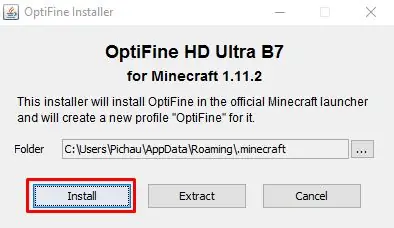
Shader Mod - бұл соңғы уақытта өте кеңейтілген режим, сондықтан ол оптифинге қосылды, майнкрафттың 1.8.7 нұсқасынан бастап сіз оптифин орнатылған шейдерлермен ойнай аласыз, Интернетте Optifine жүктеуге болатын бірнеше веб -сайттар бар. HD режимі, жүктеуден кейін оны орнату қажет (егер сіз тек 1 -қадамды орындаған болсаңыз ғана рұқсат етілетінін есте сақтаңыз), енді келесі қадамға өтуіңізге болады.
3 -қадам: Optifine көмегімен Minecraft ашу
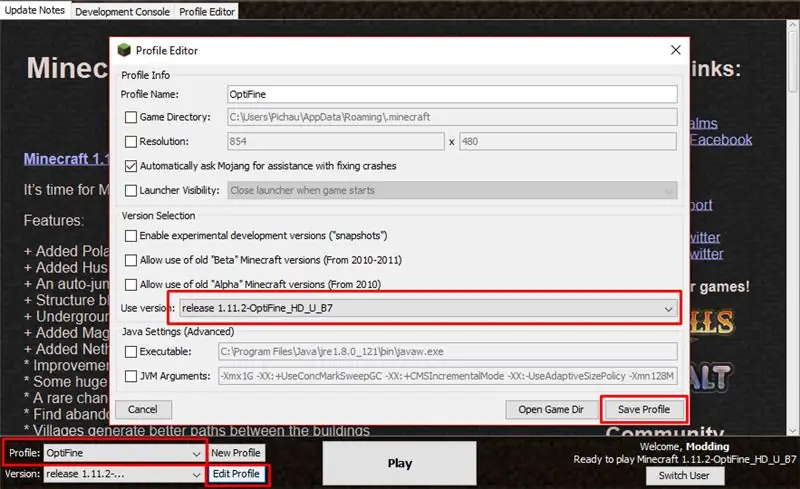
Minecraft қосқышын ашыңыз, Профильді өңдеу түймесін басыңыз және НҰСҚА ҚОЛДАНУ қойындысында жаңадан орнатылған оптифинді таңдаңыз, САҚТАУ ПРОФИЛІН басыңыз және Ойнату түймесін басыңыз.
4 -қадам: Шейдер пакеттерін орнату 1.16.5
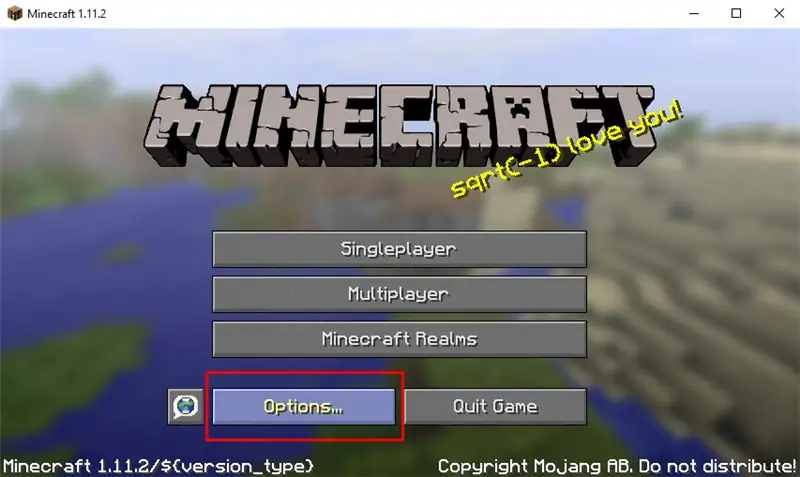
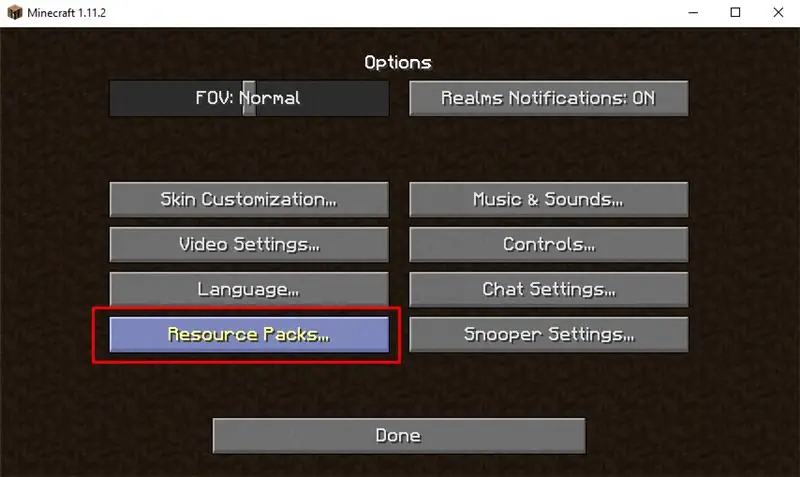
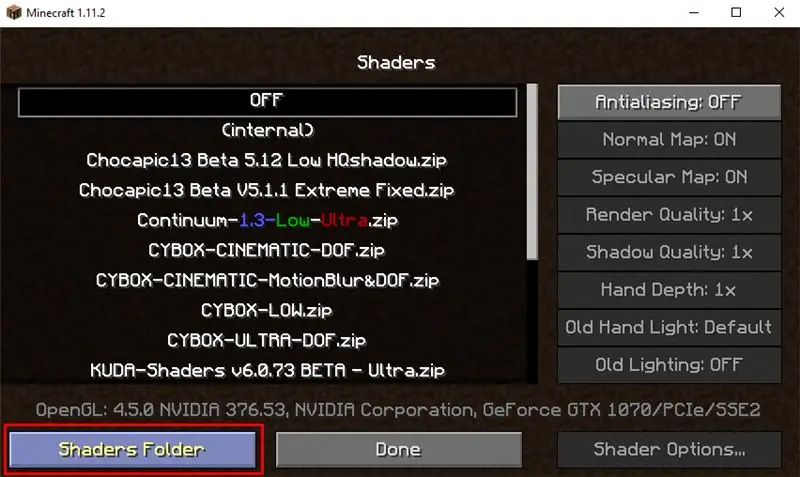
Minecraft ашық болғанда OPTIONS-> VIDEO SETTINGS-> SHADERS терезесінде Shaders Shaders қалтасын шертіңіз, бұл жерде сіз барлық шейдер пакеттерін қоюыңыз керек, сіз шейдер пакеттерін осы жерден жүктей аласыз.
5 -қадам: Текстура пакеттерін орнату
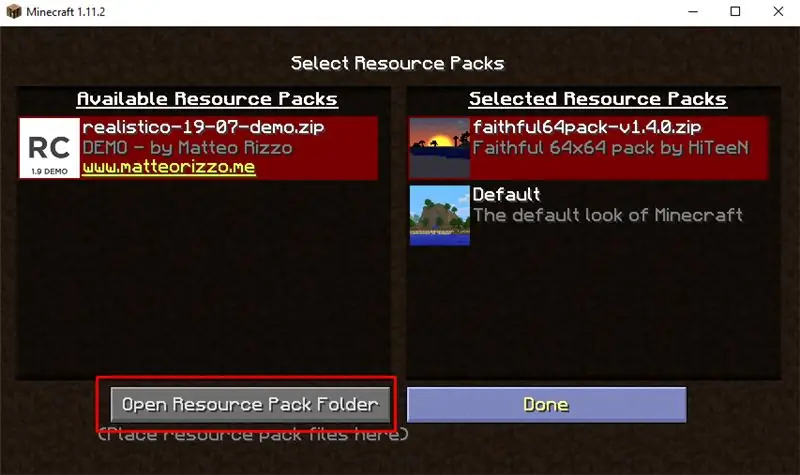
Мәтінді орнату үшін сіз OPTIONS -> RESOURCE PACKS тармағына өтуіңіз керек, бұл қойындыда RESOURCE PACKS FOLDER түймесін басыңыз, қалаған барлық текстураны сол жерге қойыңыз, мен Faithful 64x64 ресурстар пакетін қолданамын, бірақ сіз басқа текстураларды сол сайттан жүктей аласыз..
6 -қадам: Қорытынды

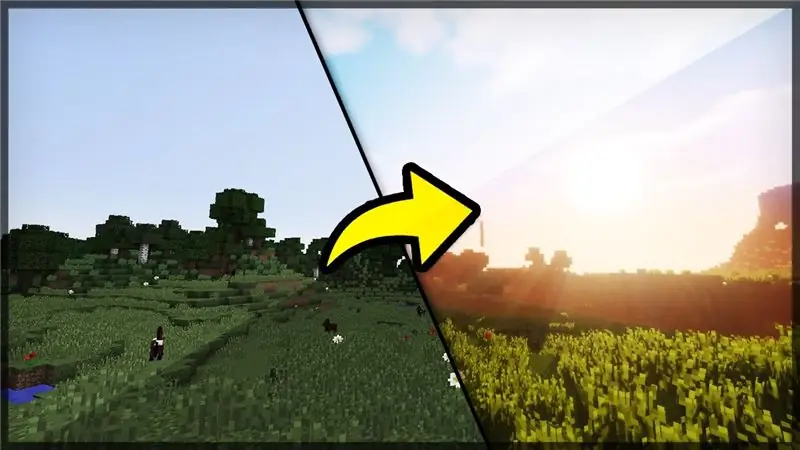
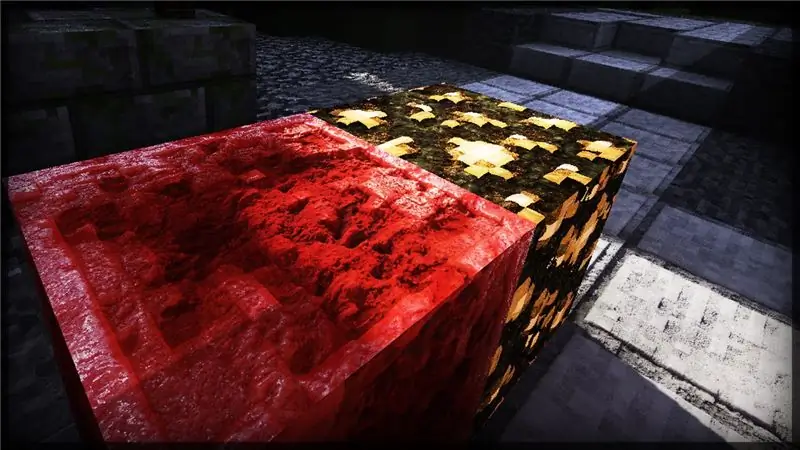

Егер сіз осы оқулықтың барлық қадамдарын дұрыс орындасаңыз, сіздің майнкрафт дайын, шейдерлер мен текстуралар жақсы конфигурациялы компьютерді қажет ететінін есте сақтаңыз, егер сізде кідіріс көп болса, minecraft -тан кідірісті оптифин көмегімен жою туралы нұсқаулықты қараңыз.
Бұл суреттер - бұл өте шынайы текстуралар мен шейдерлер, оларды сол оқулықтан кейін орнатуға болады.
Қосымша Minecraft модульдері.
PlanetMinecraf бойынша оқулық
Ұсынылған:
Raspberry Pi қалай орнатылады және оны қолдануды бастау керек: 4 қадам

Қалай таңқурай Pi орнатып, оны қолдануды бастау керек: Болашақ оқырмандар үшін біз 2020 жастамыз. Егер сіз бақытты болсаңыз және Covid-19 жұқпаған болсаңыз, сіз кенеттен , бос уақыт сіз ойлағаннан да көп болды. Сонымен, мен өзімді тым ақымақ емес түрде қалай ұстаймын? Иә
KiCad (Windows) қалай орнатылады?: 5 қадам

KiCad (Windows) қалай орнатылады?: KiCad-бұл электронды дизайнды автоматтандыруға (EDA) арналған ашық бастапқы коды. Бағдарламалар Gerber шығысы бар Schematic Capture және PCB Layout өңдейді. Пакет Windows, Linux және macOS жүйелерінде жұмыс істейді және GNU GPL v3 лицензиясына ие. Сіз біздің пабты тексере аласыз
Raspberry Pi -де Dotnet қалай орнатылады: 5 қадам

Raspberry Pi -де Dotnet -ті қалай орнатуға болады: Raspberry Pi -де NET Framework - бұл не және тағы не үшін? Microsoft.NET Framework -ті іске қосу немесе Raspberry Pi -де Dotnet деп аталуы бір қарағанда біртүрлі және қиын көрінеді. Бірақ бұл өте ақылды және ақылға қонымды болып көрінеді
WordPress қалай орнатылады ?: 6 қадам

WordPress қалай орнатылады?: Сіз өзіңіздің домен атыңызды және хостинг компаниясын таңдадыңыз (және олар бір болуы мүмкін). Саяхатыңыздың келесі кезеңі " өз блогыңызды бастау " Wordpress орнату. Мүмкін сіз өз блогыңызды ашуды шешкен шығарсыз
Arduino IDE қалай жүктеледі және орнатылады ?: 8 қадам

Arduino IDE қалай жүктеледі және орнатылады ?: Arduino IDE жүктеу және орнату өте оңай. Arduino IDE - ақысыз бағдарлама
